Google Translate
BU HİZMETTE GOOGLE TARAFINDAN GERÇEKLEŞTİRİLEN ÇEVİRİLER BULUNABİLİR. GOOGLE, ÇEVİRİLERLE İLGİLİ DOĞRULUK VE GÜVENİLİRLİK GARANTİLERİ DAHİL OLMAK ÜZERE AÇIK VEYA ZIMNİ TÜM GARANTİLERİ VE TÜM TİCARİ ELVERİŞLİLİK, BELİRLİ BİR AMACA UYGUNLUK VE HAK İHLALİNDE BULUNULMAMASI ZIMNİ GARANTİLERİNİ REDDEDER.
Nikon Corporation (aşağıda “Nikon” olarak anılmaktadır) başvuru kaynakları, Google Translate tarafından işletilen çeviri yazılımı kullanılarak size kolaylık sağlamak üzere çevrilmiştir. Doğru bir çeviri sağlamak için makul seviyede çaba gösterilmiştir ancak hiçbir otomatik çeviri mükemmel değildir ya da insan çevirmenlerin yerini almak üzere tasarlanmamıştır. Çeviriler, Nikon’un başvuru kaynaklarının kullanıcılarına bir hizmet olarak sağlanmaktadır ve “olduğu gibi” sağlanır. İngilizceden herhangi bir dile yapılan tüm çevirilerin doğruluğu, güvenilirliği veya doğruluğu konusunda açık veya zımni hiçbir garanti verilmez. Bazı içerikler (resimler, videolar, Flash vb. gibi), çeviri yazılımının sınırlamaları nedeniyle doğru çevrilmemiş olabilir.
Resmi metin, başvuru kaynaklarının İngilizce versiyonudur. Çeviride oluşturulan hiçbir tutarsızlık veya farklılık bağlayıcı değildir ve mevzuata uyum veya yargı hükümleri açısından hukuki bir etkisi yoktur. Çevrilen başvuru kaynaklarında bulunan bilgilerin doğruluğu ile ilgili herhangi bir sorunuz varsa, kaynakların resmi versiyonu olan İngilizce versiyonuna başvurun.
Kırpma Videoları
İstenmeyen görüntüleri kesin.
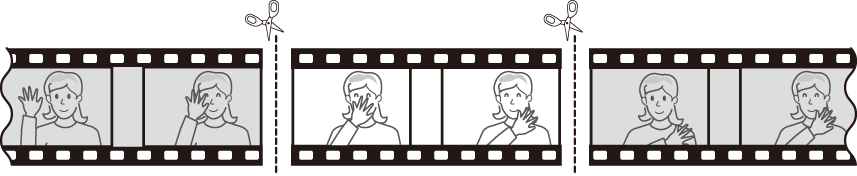
-
Bir videoyu tam kare olarak görüntüle.
-
Yeni açılış karesinde videoyu duraklatın.
- Oynatmayı başlatmak için J basın. Duraklatmak için 3 basın.
- Videodaki yaklaşık konumunuzu video ilerleme çubuğundan tespit edebilirsiniz.
- İstediğiniz kareyi bulmak için 4 veya 2 tuşuna basın veya komut kadranlarını döndürün.
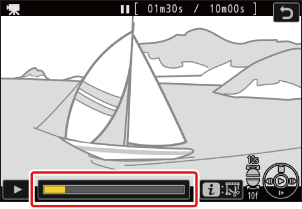
-
i düğmesine basın, [ Videoyu kırp ] öğesini vurgulayın ve 2 tuşuna basın.
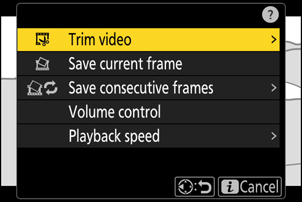
-
Başlangıç noktasını seçin.
Geçerli kareden başlayan bir kopya oluşturmak için [ Bşlngç nkts ] öğesini vurgulayın ve J tuşuna basın.
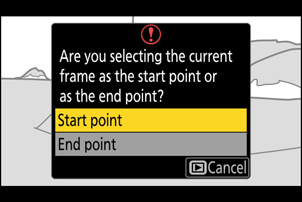
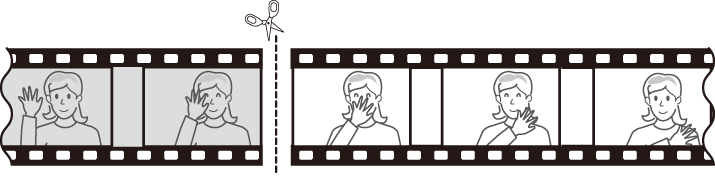
-
Yeni başlangıç noktasını onaylayın.
- İstenilen kare şu anda görüntülenmiyorsa, kare kare ilerlemek veya geri almak için 4 veya 2 tuşuna basın.
- 10 kare ileri veya geri atlamak için ana komut kadranını bir durak döndürün.
- Alt komut kadranını bir durak döndürerek 10 saniye ileri veya geri atlayabilirsiniz.
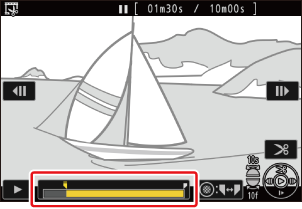
-
Bitiş noktasını seçin.
Alt seçicinin ortasına basarak uç nokta seçim aracına ( x ) geçin ve ardından 5. Adımda açıklandığı gibi kapanış çerçevesini ( x ) seçin.
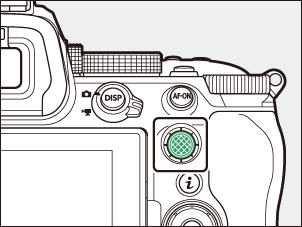
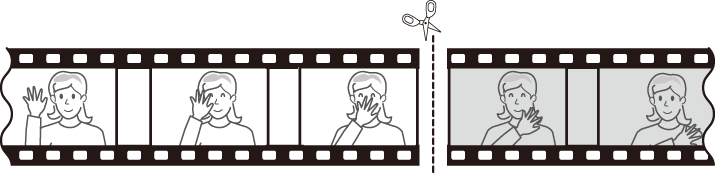
-
Kopyayı oluşturmak için 1 basın.
-
Kopyayı önizleyin.
- Kopyayı önizlemek için [ Önizleme ] öğesini vurgulayın ve J tuşuna basın (önizlemeyi kesmek ve kaydetme seçenekleri menüsüne dönmek için 1 tuşuna basın).
- Mevcut kopyayı terk etmek ve 5. Adıma dönmek için [ İptal ] öğesini vurgulayın ve J tuşuna basın.
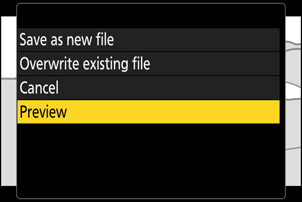
-
Bir kaydetme seçeneği seçin.
Düzenlenen kopyayı yeni bir dosya olarak kaydetmek için [ Yeni dosya olarak kaydet ] öğesini seçin. Orijinal videoyu düzenlenen kopyayla değiştirmek için [ Mevcut dosyanın üzerine yaz ] öğesini seçin.
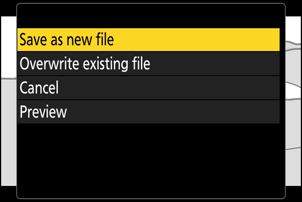
-
Kopyasını kaydedin.
Kopyayı kaydetmek için J tuşuna basın.
- Hafıza kartında yeterli alan yoksa kopya kaydedilmeyecektir.
- İki saniyeden kısa videolar [ Videoyu kırp ] kullanılarak düzenlenemez.
- Kopyaların, orijinalin aynı yaratılma tarihi ve saati vardır.
Açılış veya Kapanış Görüntülerinin Kaldırılması
- Bir videodan yalnızca kapanış görüntülerini kaldırmak için, 4. Adımda [ Btş noktası ] öğesini vurgulayın ve J tuşuna basın, kapanış karesini seçin ve 6. Adımda alt seçicinin ortasına basmadan 7. Adıma geçin.
- Sadece açılış görüntülerini kaldırmak için, 6. Adımdaki alt seçicinin ortasına basmadan 7. Adıma geçin.
i Menüsü [ Videoyu kırp ] Seçeneği
Videolar ayrıca i menüsündeki [ Videoyu kırp ] öğesi kullanılarak da düzenlenebilir.

